Kuidas alla laadida SM-siini kontrolleri draiverit opsüsteemis Windows 10/11 – TechCult
Miscellanea / / September 14, 2023
Süsteemihaldussiini (SM Bus) kontroller hõlbustab arvuti erinevate riistvarakomponentide vahelist madala kiirusega sidet. See juhib ja kontrollib temperatuuri, pinget ja võimsust. Ütlematagi selge, et see on oluline komponent. Võimalik, et märkasite seadmehalduris kontrolleri kõrval küsimärki või kollast märki. See näitab, et selle SM Bus Controlleri draiver on aegunud ja selles artiklis juhendame teid selle Windowsi allalaadimise ja installimise kohta. Alustame.
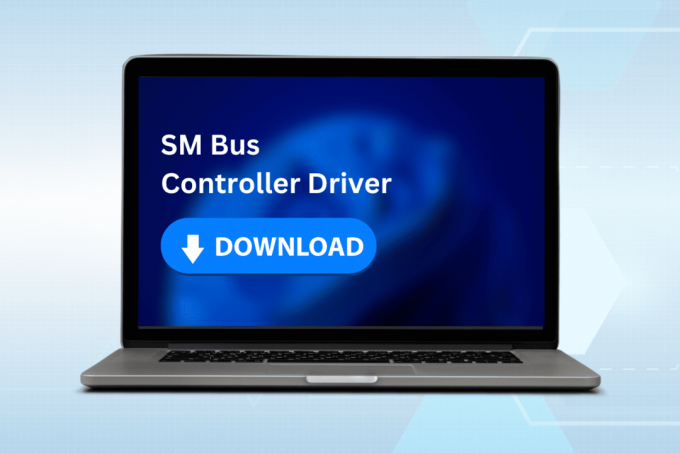
Sisukord
Kuidas alla laadida SM siini kontrolleri draiverit Windowsis
Kõigi süsteemi toimingute taga peitub keeruliste riistvarakomponentide võrk ja SM Busi kontroller võtab selle eest vastutuse. See vahetab andmevahetust selliste seadmete vahel nagu temperatuuriandurid, ventilaatorid ja pingeregulaatorid, et vältida ülekuumenemist ja riistvarakahjustusi. SM Busi draiveri värskendamiseks on mitu võimalust. Käime need läbi:
1. meetod: värskendage Windows Update'i kaudu
Windows Update sisaldab sageli draiverivärskendusi, et tagada riistvara optimaalne töötamine operatsioonisüsteemiga. See on esimene asi, mida saate proovida SMBus Controlleri draiveri värskenduse alla laadida.
1. Käivitage Seaded arvutisse ja liikuge lehele Süsteem sakk.
2. Kliki Windowsi uuendus paremal paanil.
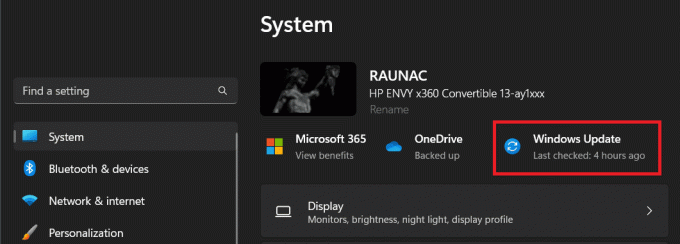
3. Nüüd klõpsake nuppu Kontrolli kas uuendused on saadaval.
4. Kui värskendused on saadaval, klõpsake nuppu Laadige alla ja installigekõik nuppu.

5. Pärast allalaadimist Taaskäivita arvutisse selle installimiseks.
Loe ka: GarageBandi allalaadimine Windowsi arvutisse
2. meetod: laadige alla seadmehalduri kaudu
Seadmehaldur võimaldab kasutajatel seadmedraivereid hõlpsalt hallata ja värskendada. SM Busi kontrolleri draiveri allalaadimiseks selle kaudu järgige juhiseid:
1. Avatud Seadmehaldus ja laiendage Süsteemi seadmed osa.
2. Otsige üles SMBus-kontroller seadmete loendis, nagu meie puhul AMD SMBus.
3. Valige Uuenda draiverit kontekstimenüüst.

4. Valige suvand Otsige automaatselt draivereid.
Windows otsib võrgust teie SM siinikontrolleri jaoks sobivat draiverit ning laadib selle automaatselt alla ja installib.
5. Kui draiveri installimine on lõppenud, Taaskäivita arvutisse.
3. meetod: värskendage käsitsi
Saate isegi SM Busi kontrolleri draiveri alla laadida ja installida ka Inteli ja AMD ametlikelt veebisaitidelt, kasutades nende vastavaid tööriistu. Vaatame läbi meetodid:
Meetod 3.1: AMD tarkvara kaudu: Adrenaline Editioni rakendus
AMD arvutite jaoks pakub tootja AMD tarkvara: Adrenaline Editioni rakendust, mis aitab kasutajatel uusimatele draiverivärskendustele juurde pääseda. Selle kasutamiseks järgige allolevaid samme.
1. Käivitage AMD tarkvara ametlik veebisait ja klõpsake edasi LAE ALLA NÜÜD rakenduse allalaadimiseks.

2. Installige pakett ja laske tarkvaral ühilduvust kontrollida.
3. Nüüd valige AMD SMBus draiver ja klõpsake edasi Installige.

4. Pärast installimist Taaskäivita arvutisse.
Loe ka: Mis on seadme draiver? Kuidas see töötab?
Meetod 3.2: Intel® DSA tööriista kaudu
Intel® Driver & Support Assistant (DSA) tuvastab automaatselt riistvara ja otsib konkreetse süsteemikonfiguratsiooni jaoks uusimaid draiverivärskendusi. Toimige järgmiselt.
1. Külastage ametnikku Intel® draiveri ja tugiabirakendus. ja klõpsake edasi Lae alla nüüd.

2. Topeltklõpsake allalaaditud failil .exe-fail ja järgige tarkvara installimiseks ekraanil kuvatavaid juhiseid.
3. Taaskäivita arvutisse installimise lõpuleviimiseks.
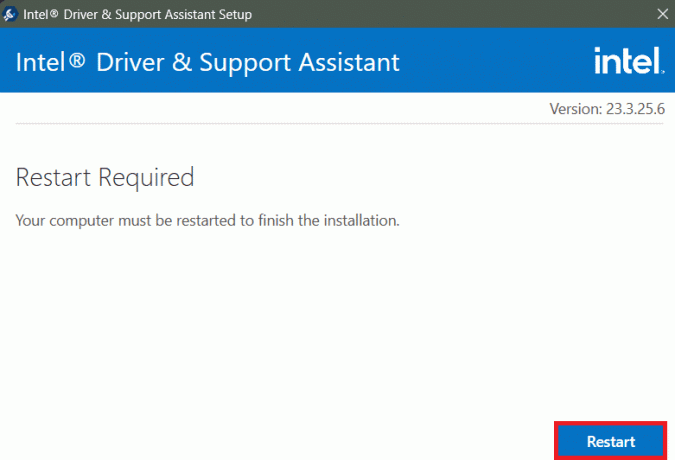
4. Käivitage tarkvara ja laske sellel tuvastada SMBus Controlleri draiver. Seejärel saate selle alla laadida ja installida.
4. meetod: laadige alla Inteli kiibistiku seadme tarkvarautiliidi kaudu (Intel PC-de jaoks)
Intel® Chipset Device Software for Windows tagab, et kõik kiibistikuga seotud Windows INF (teabe) failid on õigesti installitud. SM Bus Controlleri draiveri allalaadimiseks ja installimiseks toimige järgmiselt.
1. Käivitage ametlik veebisait Inteli kiibistikuseadmete tarkvarautiliit mis tahes brauseris ja klõpsake nuppu Lae alla valik.

2. Ekstraktige ZIP-failist sisu.
3. Topeltklõpsake SetupChipset ja järgige tarkvara installimiseks ekraanil kuvatavaid juhiseid.

4. Kui installimine on lõppenud, käivitage tarkvara.
See tuvastab teie süsteemis automaatselt SM siini kontrolleri ja pakub teile selle jaoks sobiva draiveri.
5. Protsessi alustamiseks järgige juhiseid ja Taaskäivita arvutisse.
Loe ka: Mida teeb graafikadraiveri lähtestamine
5. meetod: installige SM siini kontroller uuesti
Saate isegi SM siini kontrolleri desinstallida ja uuesti installida seadmehaldurist, et alla laadida selle jaoks uued draiverid.
1. Avatud Seadmehaldus.
2. Laiendage Süsteemi seadmed jaotist ja klõpsake nuppu SMBus-kontroller.
3. Kliki Desinstallige seade.
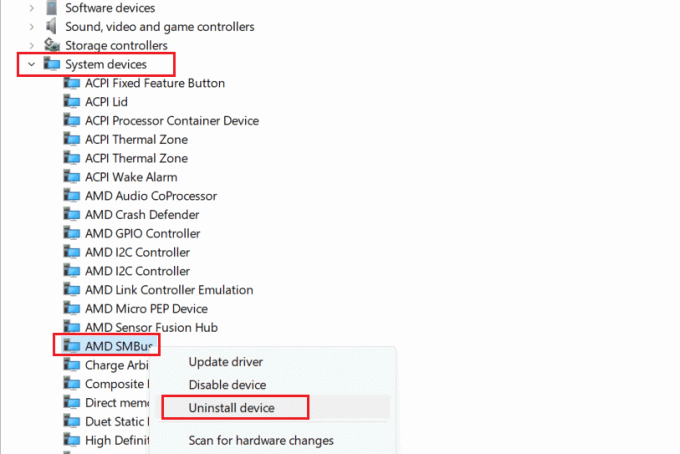
4. Taaskäivita arvutisse.
Loe ka: Dell vs HP sülearvutid – milline on parem sülearvuti?
6. meetod: kasutage kolmanda osapoole tööriista
Lõpuks saate kasutada ka kolmanda osapoole tööriista, näiteks Biti draiveri värskendaja et värskendada kõiki aegunud draivereid, sealhulgas SM Bus Controlleri draivereid.

Mida SM siini kontrolleri draiver teeb?
SM siini kontrolleri draiver täidab arvuti töös mitmeid olulisi funktsioone, näiteks:
- Side ja seire: SM Bus on sideprotokoll, mida kasutatakse süsteemi haldamiseks ja erinevate riistvarakomponentide jälgimiseks arvuti emaplaadil. Draiver hõlbustab kogu suhtlust OS-i ja emaplaadi sisseehitatud kontrollerite vahel.
- Riistvara identifitseerimine: See aitab tuvastada ja hallata süsteemikomponente, nagu temperatuuriandurid, pingeregulaatorid ja toitehalduse kontrollerid. See aitab tagada, et süsteem püsib stabiilsena ja tervena.
- Soojus- ja toitehaldus: SM Busi kontrolleri draiver võimaldab OS-il juhtida ja jälgida süsteemi temperatuuri, et tagada selle püsimine ohututes piirides. See aitab ka toitehaldusel ja optimeerib energiatarbimist.
- Ülekiirendamine ja jõudluse häälestamine: Draiver saab hakkama toitega seotud käskudega, andes arvutile võimaluse hallata selliseid toiminguid nagu enda tõhus sisse- või väljalülitamine. Samuti aitab see hallata kiirendamise juhtmeid.
Soovitatav: 18 parimat madala profiiliga protsessorijahutit 2023. aastal
Loodame, et see artikkel aitas laadige alla SM Bus Controlleri draiver opsüsteemis Windows 10/11. Kui teil on küsimusi või ettepanekuid, andke meile teada allpool olevasse kommentaaride kasti. Rohkemate riistvaraga seotud näpunäidete saamiseks hoidke ühendust TechCultiga.
Henry on kogenud tehnikakirjanik, kelle kirg on teha keerukad tehnoloogiateemad igapäevastele lugejatele kättesaadavaks. Enam kui kümneaastase tehnoloogiatööstuse kogemusega Henryst on saanud oma lugejate jaoks usaldusväärne teabeallikas.



